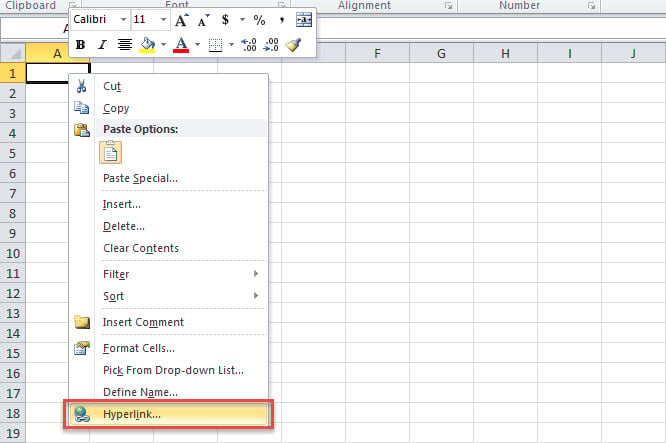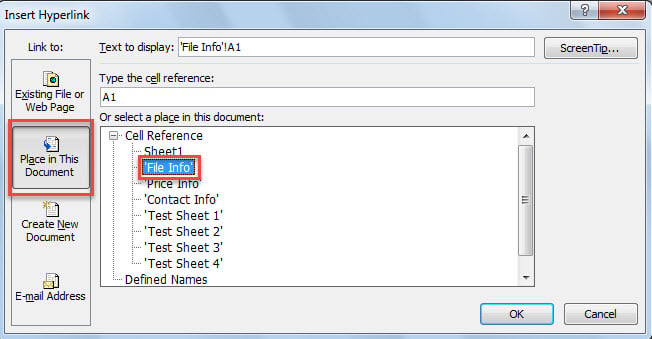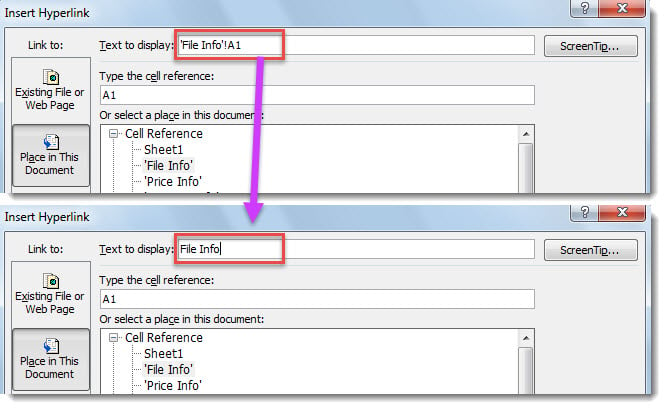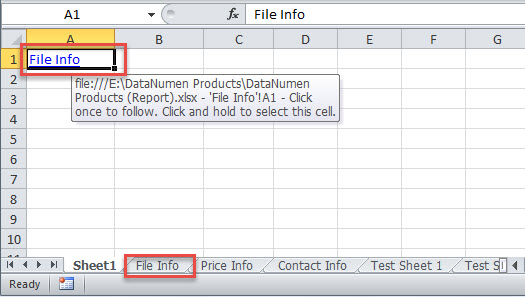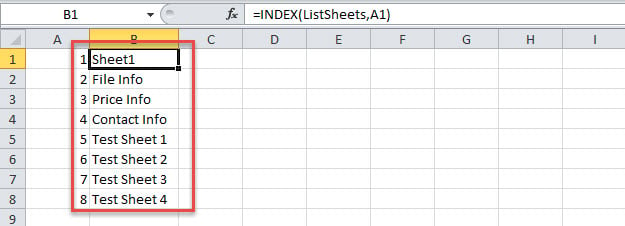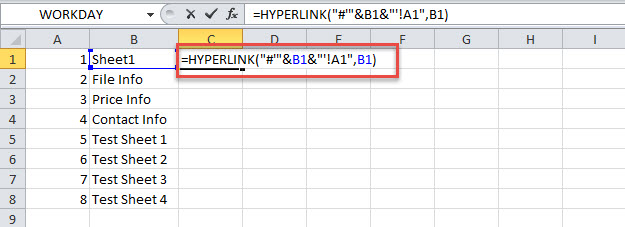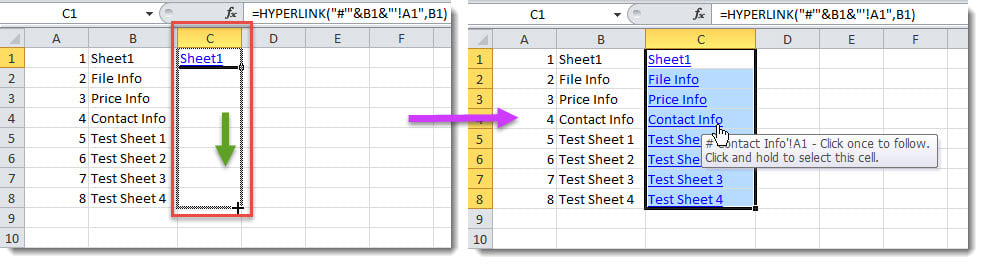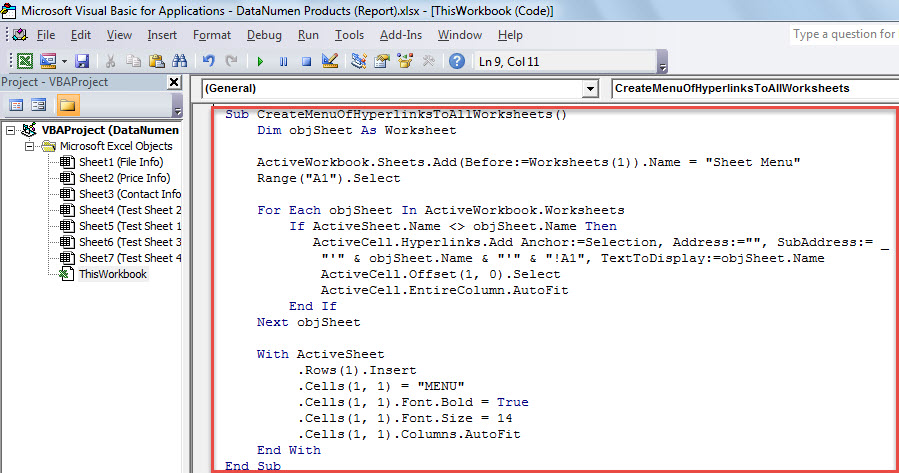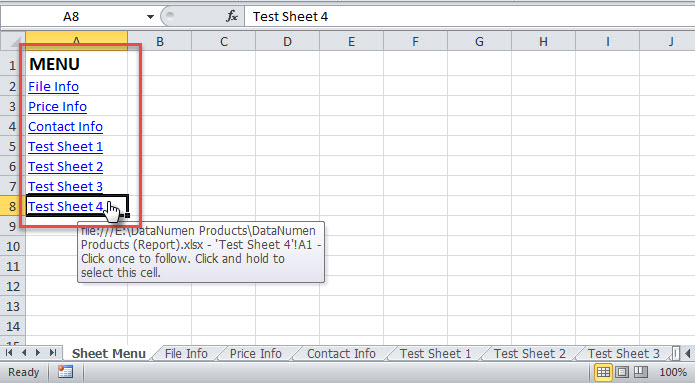Når en Excel-arbeidsbok har mange regneark, for å få tilgang til dem raskt, kan det være lurt å lage en liste over hyperkoblinger til alle regnearkene. I denne artikkelen vil vi dele 3 metoder med deg.
Hvis du har en Excel-arbeidsbok som inneholder en stor mengde regneark, kan det hende du synes det er vanskelig å finne og få tilgang til ønsket regneark. I dette tilfellet kan du lage en liste over hyperkoblinger til alle regneark, som kan la deg hoppe til et spesifikt regneark ved å klikke på en hyperkobling. Det er ganske praktisk. Derfor vil vi her introdusere 3 måter å lage en slik liste på.
Metode 1: Opprett manuelt
- For somtart, åpne den spesifikke Excel-arbeidsboken.
- Sett deretter inn et nytt ark før det første regnearket.
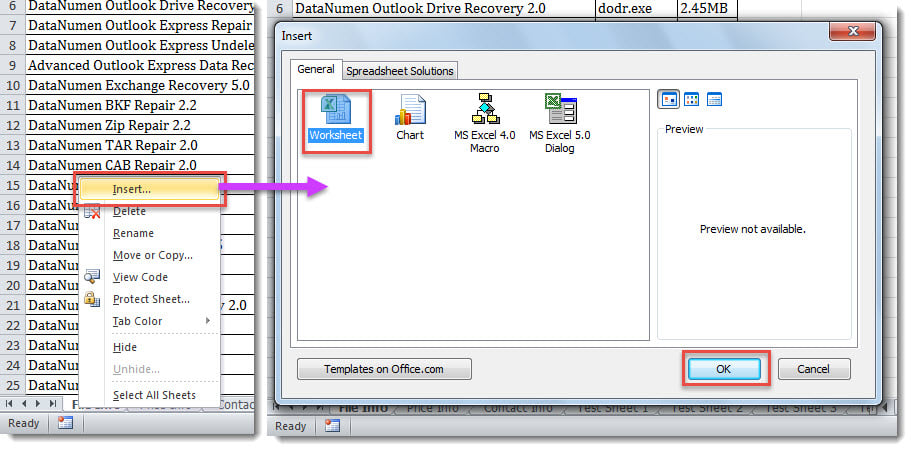
- Deretter høyreklikker du på celle A1 og velger "Hyperkobling" fra kontekstmenyen.
- Senere, i "Sett inn hyperkobling"-vinduet, velg "Plasser i dette dokumentet" på venstre side.
- Etter det, i listen over "Eller velg et sted i dette dokumentet", velg det første arket bortsett fra det nåværende nye arket.
- Deretter endrer du "Tekst som skal vises" til arknavnet.
- Til slutt klikker du "OK" for å sette inn hyperkoblingen.
- Nå kan du sette inn hyperkoblingene til de gjenværende arkene én etter én.
Metode 2: Opprett via formel
- Først lager du et nytt ark.
- List deretter alle regnearknavnene i henhold til metode 2 på sost "3 raske måter å få en liste over alle regnearknavn i en Excel-arbeidsbok".
- Senere legger du formelen nedenfor i celle C1.
=HYPERLINK("#'"&B1&"'!A1",B1)
- Til slutt, dra funksjonen ned for å få hyperkoblingene til de andre arkene.
Metode 3: Lag med VBA
- Start Excel VBA editor ved å referere til "Hvordan kjøre VBA-kode i Excel".
- Deretter legger du inn koden nedenfor i et prosjekt eller en modul.
Sub CreateMenuOfHyperlinksToAllWorksheets() Dim objSheet As Worksheet ActiveWorkbook.Sheets.Add(Before:=Worksheets(1)).Name = "Sheet Menu" Range("A1").Velg for hvert objSheet I ActiveWorkbook.Worksheets.Name If <>ActiveSheet objSheet.Name Deretter ActiveCell.Hyperlinks.Add Anchor:=Selection, Address:="", SubAddress:= "'" & objSheet.Name & "'" & "!A1", TextToDisplay:=objSheet.Name ActiveCell.Offset( 1, 0).Velg ActiveCell.EntireColumn.AutoFit End If Next objSheet With ActiveSheet .Rows(1).Sett inn .Cells(1, 1) = "MENY" .Cells(1, 1).Font.Fet = True .Cells (1, 1). Font.Size = 14 .Cells(1, 1). Columns.AutoFit End With End Sub
- Trykk deretter "F5" for å kjøre denne makroen.
- Med en gang vil du se et nytt regneark, som inneholder alle hyperkoblingene til alle regnearkene, som følgende skjermbilde.
Sammenligning
| Fordeler | Ulemper | |
| Metode 1 | Enkel å betjene | For kjedelig hvis det er for mange arbeidsark |
| Metode 2 | Raskere enn metode 1 ved flere regneark | Krever at du oppgir nummer og arknavn på forhånd |
| Metode 3 | Mye raskere og mer effektiv enn de 2 ovennevnte metodene | Vær forsiktig med eksterne makroer som kan være skadelige |
Gjenopprette ødelagte Excel-filer
Excel kan krasje fra tid til annen, noe som kan føre til korrupsjon av Excel-fil. Derfor må du være vant til å lagre filen hver gang når du endrer en Excel-fil. Ellers, hvis Excel krasjer, men du ikke har lagret den åpnede filen, må du ty til xls fikse programvare, for eksempel DataNumen Excel Repair, for å få tilbake skadede Excel-data.
Forfatterintroduksjon:
Shirley Zhang er en datagjenopprettingsekspert innen DataNumen, Inc., som er verdensledende innen datagjenopprettingsteknologier, inkludert mdf gjenoppretting og Outlook-reparasjonsprodukter. For mer informasjon besøk www.datanumen. Med